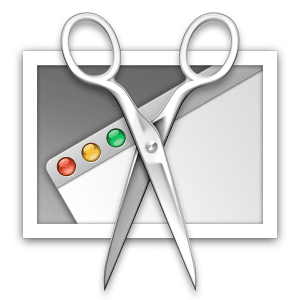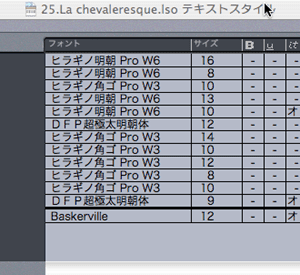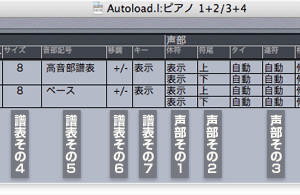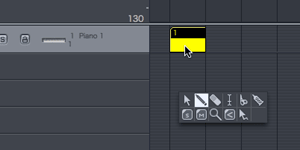スコアウィンドウはメニューから「ウィンドウ › スコア(shift + command + E)」でいくつでも開く。スコアを作る上ではスコアウィンドウの他、アレンジウィンドウやマトリクスウィンドウの方が作業の効率の良いものも多い。
ちっちゃい四角
上の階層に戻るためのボタン。パート譜を開いている時は総譜へ戻り、フォルダ内を開いている時は親ソングへ戻る。
ローカルメニュー
以下、スコアウィンドウに特有のものを中心に。
レイアウト

スコアスタイルウィンドウやインストゥルメントセットウィンドウを呼び出したりスコアソング設定を開く。メニューのショートカットはスコアウィンドウがアクティブの時に有効。
- 段のレイアウトをリセット
- 「ツールボックス › レイアウトツール」の、ドラッグによって移動させた譜表のレイアウトをスコアソング設定のものに戻す。
編集

アンドゥ・リドゥやコピーペースト、選択に関するコマンドは一般的なアプリケーションとほぼ同じ。
- マルチペースト
- 複数のリージョンの内容をコピーしてペーストする場合に使う。ペースト先はSPL(ソングポジションライン)の位置。
- オリジナルポジションにペースト
- SPLに関係なく、コピーを他のリージョンの同じ位置(小節)にペーストする。
機能

- リージョン/イベントによりロケータ設定
- サイクルモードやオートドロップの範囲をスコアウィンドウで選択したイベントの範囲にする時に使う。
- クオンタイズを固定|解除
- スコアウィンドウの表示パラメータのクオンタイズは譜表内に限っているものの、こちらのメニューでは、他のウィンドウ同様、MIDIイベントに対して行う模様。スコア以外でクオンタイズを必要としないならいじくらなくてよい。
- トランスフォーム
- トランスフォームウィンドウを起動。トランスフォームは条件を指定して検索したMIDIイベントを一括で編集するもの。トランスフォームの詳細はリファレンスで。
属性

スコアの見栄えを整える上で必須の「属性」。属性は音符属性ウィンドウでも設定できる。
- 臨時記号
- 選択した音符のbか#(変種・嬰種の異名同音)の変更、表示非表示などを指定する。自動で付いた臨時記号が不適当な場合は適宜指定する。
- 符尾
- 選択した音符の向きや長さを編集。
- 連桁
- 音符の連符に関する編集。
- タイ
- 音符のタイの向きを編集。
- シンコペーション
- 初期状態はオフ。リージョン単位では表示パラメータからオンオフの設定ができるが、音符ごとに設定する場合はこちらから行う。
- 解釈
- 次の音符の位置によって自動で音価を延ばしてくれる機能。例えば1小節にスタッカートの4分音符が等間隔に4つあるとき、実際の音価が16分しかなくてもスコア上で4分音符として表示したりする。オフにすると忠実に再現しすぎるキライがあるので、通常はオンにした上で個別に適宜指定すると良いと思う。
- インディペンデント
- 選択した音符を装飾音符に変える。装飾音符は、小節内に音価を無視して配置できるようになるが、プレイバックには影響を与えない。装飾音符(小さくなって斜線が付く)とインディペンデント(通常の大きさ)に分類されるが、両方とも連桁にすることはできない。
- 声部/段の割り当て
- 2段以上ある譜表で、譜表間での連桁にする場合に使う。ピアノなどで1つの声部が両方の譜表にまたがる場合などに設定する。
- カラー
- カラー表示にしてある場合、個別の音符に色を割り当てる。
- すべての属性をリセット
- 選択した音符の属性を初期値に戻す。
- 音符属性ウィンドウ
-

- 臨時記号の位置
- マイナス値で音符に近づきプラス値で離れる。
- 横位置
- 数値を入力して音符を左右に移動させる。
- サイズ
- 数値を入力して音符を拡大縮小させる。
テキスト

- テキストスタイル
-
テキストスタイルウィンドウが開く。
スコア上で選択したテキストデータを編集する。テキスト・テキストスタイルの指定以外のスタイルを個別に編集する場合は「フォント・サイズ・スタイル」で行う。
テキストデータを選択するとイベントパラメータもテキスト用に表示が変わる。
配置で指定した場所にうまく移動しない場合は、イベントパラメータで立位置と横位置を調整する。
テキストはイベントパラメータからも編集できる。
表示

スコアウィンドウ全体の表示に関わる項目。
- フォルダの中身をスコア表示
- フォルダを使用している時に、中身のスコアをそのまま表示させるかどうかを指定。フォルダの中身もインストゥルメントセットに含まれていないと表示されない。
- 声部ごとに分けて表示
- 1つの譜表に複数の声部を設けた場合に、声部ごとに譜表を分けて表示することができる。確認・編集に便利。
- グローバルトラックコンポーネント
- リニアビュー時のみ、アレンジウィンドウのようにグローバルトラック(テンポトラックやロケータ等)を表示させる事ができる。
- ハイパードロー
- リニアビュー時のみ、アレンジウィンドウのようにハイパードローを表示して編集することができる。
オプション

- 全音階でイベント入力
- チェックを入れると、スコアウィンドウ上でステップ入力する時に、調性に沿った幹音(臨時記号の付かない音)だけで入力出来るようになる。
- スコア環境設定
- 環境設定のスコア設定を開く。
切り替えボタン

- キャッチボタン(左端)
- 再生中にスコアを追随させたい場合に点灯させる。
- リンクボタン(左から2番目)
- 赤色でオン(他のウィンドウでのリージョンの選択に合わせる)、黄色でコンテンツリンク(他のウィンドウで開いた階層に追随する)に切り替わる、が正直いまいちわかってない。スコアウィンドウの場合ページビュー表示だと消灯していてもオンした時と同じように表示が切り替わるようなことがあった。たぶん切り替えボタンの効果はリニアビューの時だけだと思う。
- MIDI-IN ボタン(真ん中)
- ステップ入力時に外部のMIDIキーボードを使う時には点灯させる。画面上のキーボードからの場合やリアルタイム録音の時は点灯させる必要なし。
- MIDI-OUT ボタン(右から2番目)
- 編集時に選択したりドラッグしたりする時に音を出したい場合はオンにする。消灯していても再生時に音は出る。
- ページビューボタン(右端)
- 表示の切り替え。消灯している時はリニアビューモード(時間軸表示)になる。
インストゥルメントセット名
総譜表示の時は、現在使われているインストゥルメントセット名が表示される。複数のスコアウィンドウを表示させて、それぞれ違うインストゥルメントセットで表示させることも可能。
表示パラメータ
選択されているリージョンに関するデータを表示する。
- リージョン名
- 選択されているリージョン名
- スタイル
- 選択されているリージョンのスコアスタイル。
- クオンタイズ
-
選択されているリージョンのクオンタイズ設定。スコアウィンドウにおけるクオンタイズ設定はプレイバックに影響しないので、リアルタイム録音のままでも楽譜表記だけ整列させることが出来る。
クオンタイズとは …… リアルタイム録音したMIDIデータなどの音符を譜面通りに整列させること。Logicではクオンタイズは非破壊編集(いつでも解除可能な編集)で行っている。
- 解釈
- 選択されているリージョンの解釈のオンオフを指定。
- オーバーラップ無し
-
オーバーラップは2つの音の間で前の音が後ろの音の頭以降まで延びるのをそのまま表記する。通常はチェックを入れるが、オーバーラップによって声部を分ける事なくアルペジオにタイを付けたりできる。

オーバーラップ無し
オーバーラップあり - 最大付点数
- 選択されているリージョンの最大付点数。クオンタイズをうまく設定してもこの値より多くの付点を付ける事はできない。
イベントパラメータ

表示パラメータが選択されているリージョンのデータを表すのに対し、イベントパラメータは選択したオブジェクト(音符・休符やテキストその他)の情報を表示する。項目は選択したオブジェクトの種類によって変わる。
- 未選択
- オブジェクトを何も選択していない時は挿入初期値が表示される。
- 音符・休符
- 音符・休符を選択した時にプロパティを表示。パラメータ内の数値を上下にドラッグして変更。自動で挿入される休符は選択出来ない。
- 記号
- 記号を選択した時にプロパティを表示。譜表の数字は段数。
- テキスト
- テキストを選択した時にプロパティを表示。テキストスタイルで指定した以外に個別の設定を加える事ができる。「歌詞」は音符に整列させることのできるテキストで、オンオフもその都度行える。
ツールボックス

選択したツールによってマウスの機能を切り替える。
- 選択ツール
- 音符や記号を選択したり移動させる。複数選択は shift を押しながら、または範囲をドラッグ。
- エンピツツール
- 挿入初期値と選択したパーツにしたがって直接オブジェクトを挿入。
- 消しゴムツール
- オブジェクトを削除。
- テキストツール
- テキストを挿入。
- レイアウトツール
- オブジェクトを選択、ドラッグして使用する。楽譜上での表示位置を変えるためのもの。オブジェクトをダブルクリックすると基準の位置へ戻る。五線で使うと小節を改行したり、余白を調整したりできる。
- 虫メガネツール
- 表示の拡大縮小。
- 分割ツール
- 2つの音符を上の譜表と下の譜表に振り分ける。複数の譜表をもったスコアスタイルの場合に使用する。
- ソロツール
- ドラッグして選択した範囲を、マウスを離すまでソロ演奏する。
- 拡大縮小ツール
- オブジェクト単体を拡大縮小する。
- クオンタイズツール
- オブジェクトを個別にクオンタイズ設定する。ただしクオンタイズツールで行うクオンタイズは非破壊編集ではないので注意。
- ベロシティツール
- 個別にベロシティの設定をする。
- カメラツール
- スコアウィンドウをキャプチャ。処理方法は環境設定のスコア設定の「書き出し」に依る。
- はさみツール
- リージョンを分割する時に使うが、アレンジウィンドウの方がやりやすい。
- 接着剤ツール
- リージョンを合成する時に使うが、アレンジウィンドウの方がやりやすい。
パーツボックス

様々な調号記号を直接挿入するときに使う。アイコンを選択すると、そのグループ内のオブジェクトが下のオブジェクト群の先頭に表示される。アイコンをダブルクリックでグループのフローティングパレットが開く。
オブジェクトたち

パーツボックスで選択したグループを先頭に表示する。メニューから配置のロックができる。
- 音符グループ
- 見たまんまの音符を挿入する。連符の場合、挿入時のダイアログに数をいれる。
- 変化記号・表現記号
- 音符に挿入する変化記号や表現記号などは音符本体までドラッグして挿入。
- 演奏法など
- 挿入後現れるポイントを掴んで自由に形を変形する記号。
- 拍子記号
- ABの部分は任意の数字を入れられる。AB/Cは複合拍子の場合に使用する。
- 繰り返し記号
- 繰り返し記号は小節線までドラッグして使用する。元に戻すにはふつうの縦線を選んでドラッグする。右端の2番カッコは数字の変更が可能。
- メトロノーム記号
- 該当する音価を挿入すると、アレンジウィンドウやトランスポートウィンドウで指定したテンポが表記される。
インスト名
表示非表示にすることができる。インスト名とインスト名の間の点線がそれぞれの譜表の境界線になる。
拡大縮小目盛
表示の拡大縮小に使用。option+マウスのスクロールも他のウィンドウ同様。
余白(緑の線)
スコアソング設定で指定した余白には、印刷時をシミュレートするため、通常オブジェクトを入れないように作業する。スコアウィンドウでは緑線を自由にドラッグしてその都度調節できるが、ページごとにバラバラの余白は設けることができない。
ヘッダ・ヘッダ余白(青の線)

青の線はスコアソング設定で指定したヘッダ余白を表す。ヘッダ余白は1ページ目だけにある題名を入れるためのスペースで、「無し」にもできる。余白(緑の線)同様、自由にドラッグして調節できる。ヘッダ余白内のテキストはそのままヘッダになり、イベントパラメータで「ゾーン:ヘッダ」として扱われる。
テキストの配置は「配置」から矢印を選んで変更する。(最初の画像の速度記号は通常のテキストを無理矢理ヘッダ内に配置したもの)。